四海商贸软件中心
苹果ios系统小火箭下载与使用教程
安卓系统V2rayNG下载与使用教程
美区苹果ID--可下载小火箭
【Mac苹果电脑】ClashX使用教程
安卓系统Surfboard下载与使用教程
安卓hiddify下载使用教程
mac端hiddify下载使用教程
pc电脑v2ray下载使用教程
安卓系统新版V2rayNG下载使用教程
四海云文档
-
+
首页
【Mac苹果电脑】ClashX使用教程
## 一、下载ClashX软件 ## 👉[点击下载安装下载clashx软件](https://app.ali-any.com/Clash.dmg) #### ==注意:下载本clashX以后不需要更新使用== ## 二、安装ClashX软件 ### 1、首次使用 ClashX 时,macOS 会提醒你此应用来自未知开发者,请允许打开此应用。 ### ClashX 首次运行会提示是否安装帮助程序(Helper)。此帮助程序用于设置系统代理,否则每次你通过 ClashX 变更系统系统状态(打开或关闭)时都需要输入密码,请点击 “Install”,之后 macOS 会提示输入用户密码。 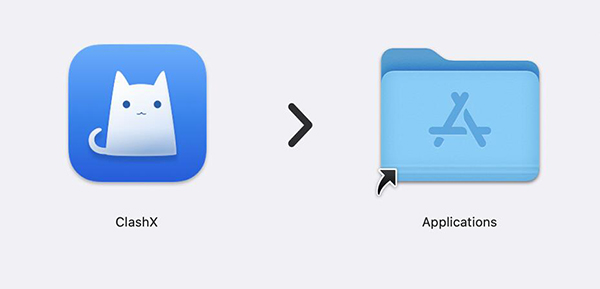 ### 2、将你购买的二维码转换成URL链接 ### 复制转换网站到浏览器打开: https://tool.oschina.net/qr 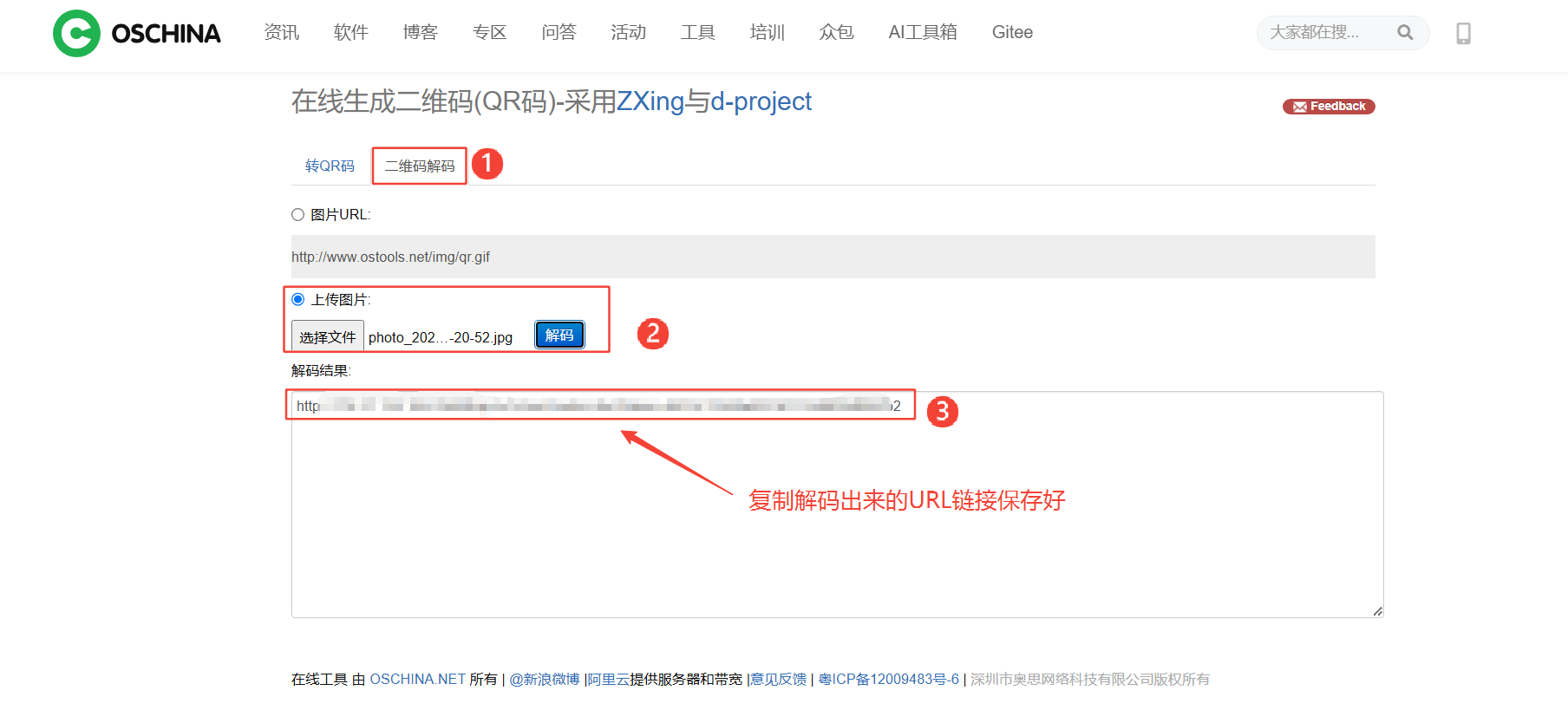 ### 3、点击导入到ClashX ### 我们启动 ClashX,在状态栏中单击ClashX图标,依次选择「配置」→「托管配置」→「管理」。 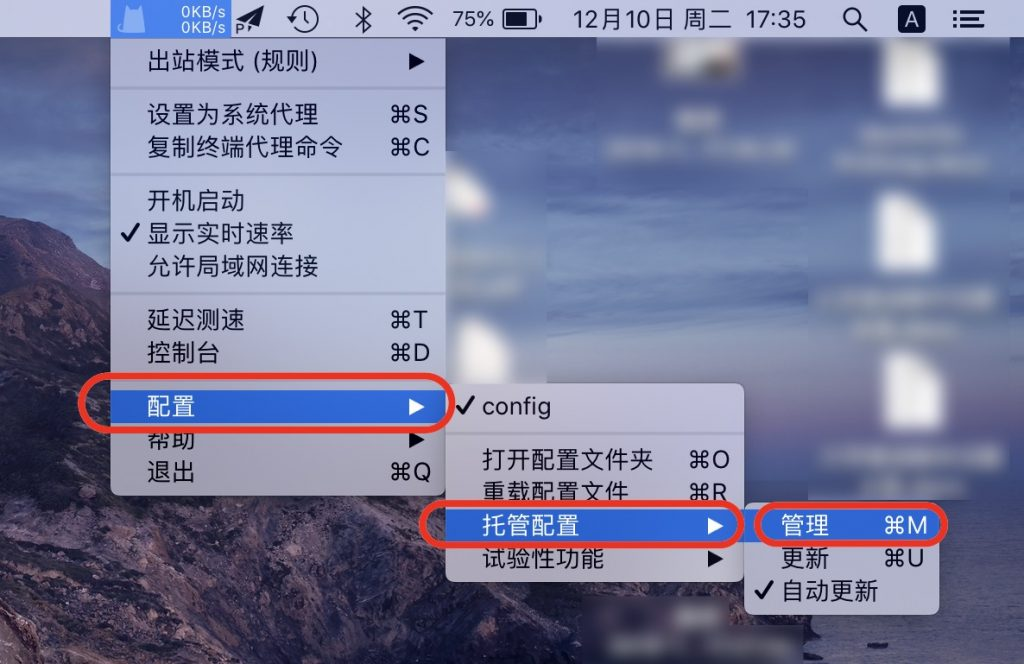 ### 在弹出的托管配置文件界面中,点击下方「添加」按钮。进入新增节点页面。 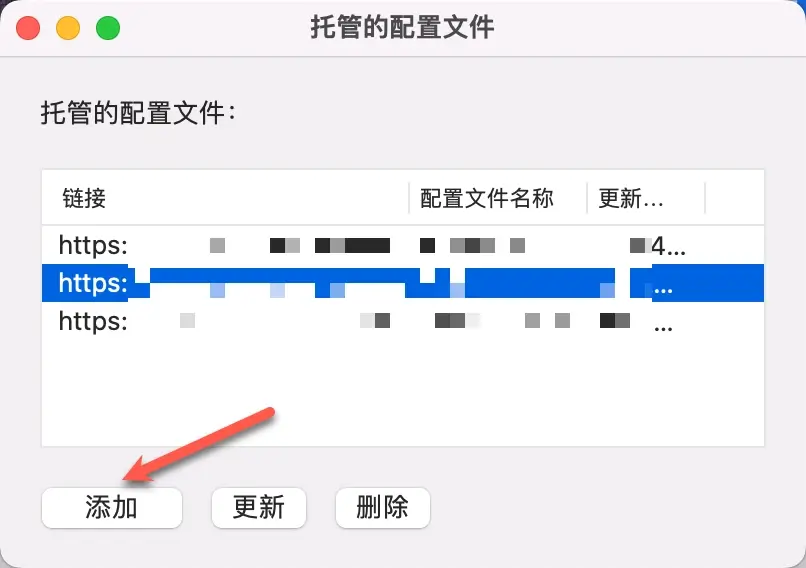 ### 在Url栏的输入框中,需要输入我们刚刚解码出来的URL地址,完成后点击确定,我们就完成节点导入的工作了。 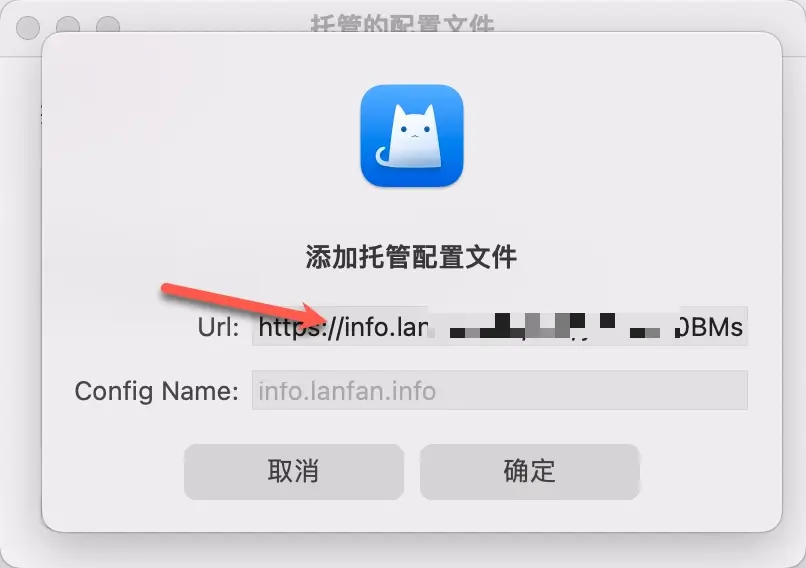 ### 4、配置Clashx ### 导入节点后,我们继续在电池栏点击 ClashX 菜单里,可以查看配置的文件如下: 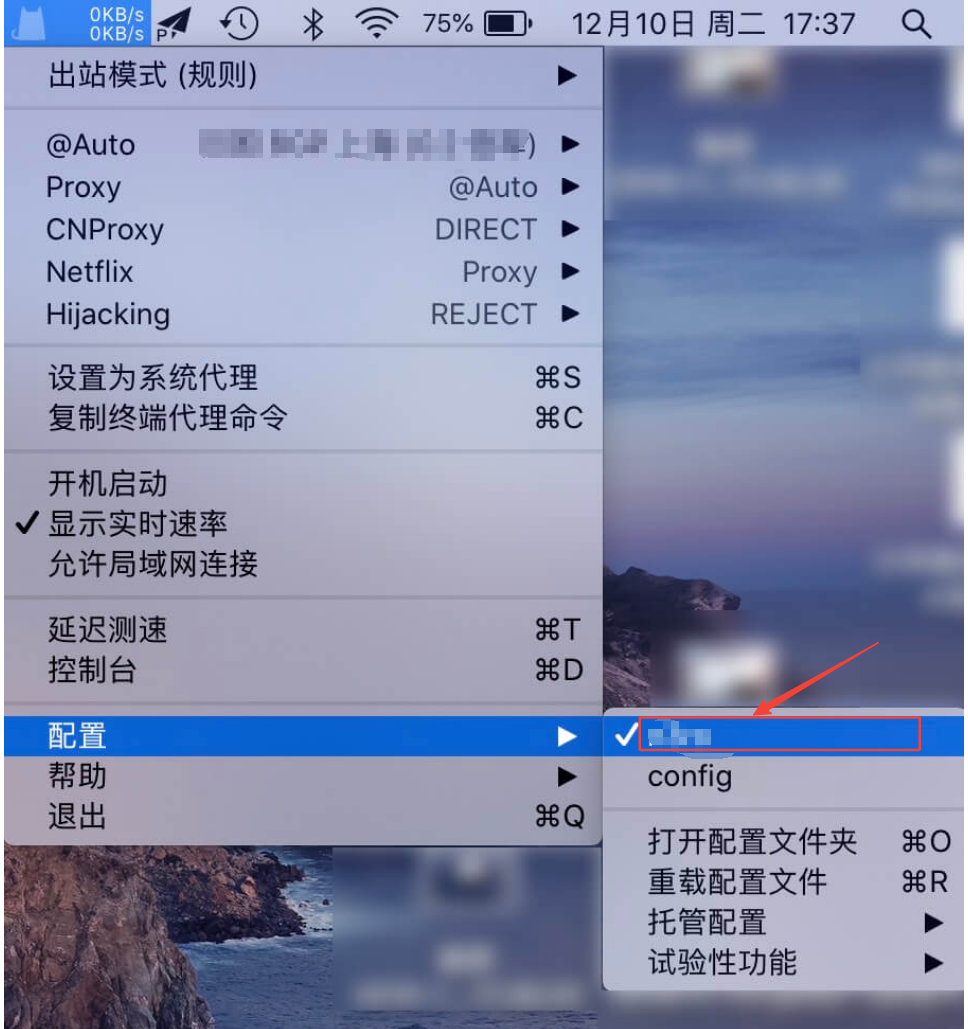 ### 出站规则这里有规则模式 全局链接,设置为系统代理这里要打勾 #### <font color="#DC143C">注意:如果使用chatgpt建议使用全局模式</font> 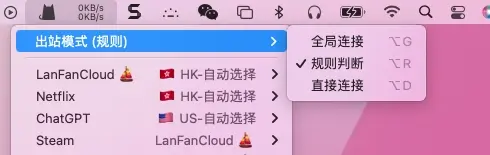 ### 规则判断的模式下 软件会自动根据规则判断是否走代理,节省流量。如果在规则模式下无法打开网站的可以尝试使用全局链接。 ### 选择完出站模式后在「Proxy」或「Global」策略组中选择自己喜欢的线路,也可以使用默认的线路。最后单击「设置为系统代理」即可开始使用。 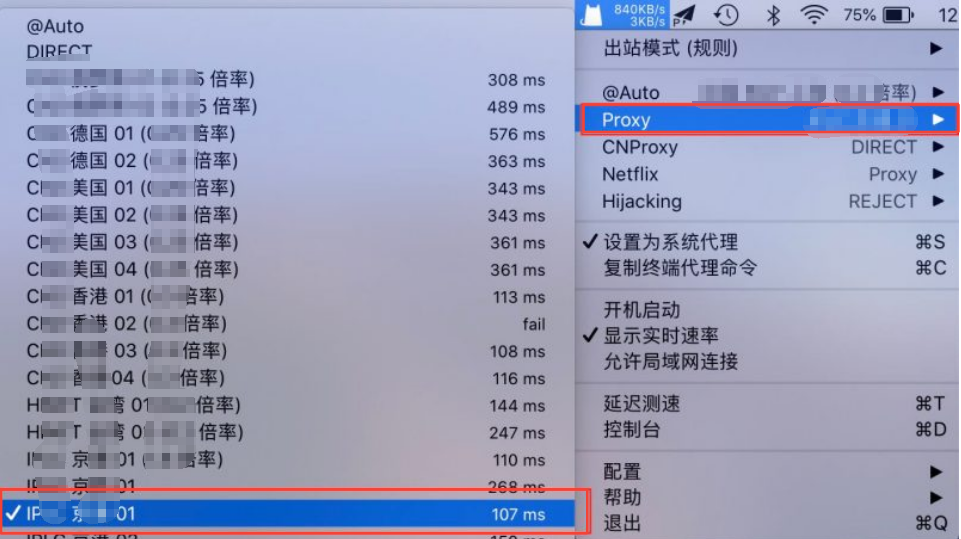 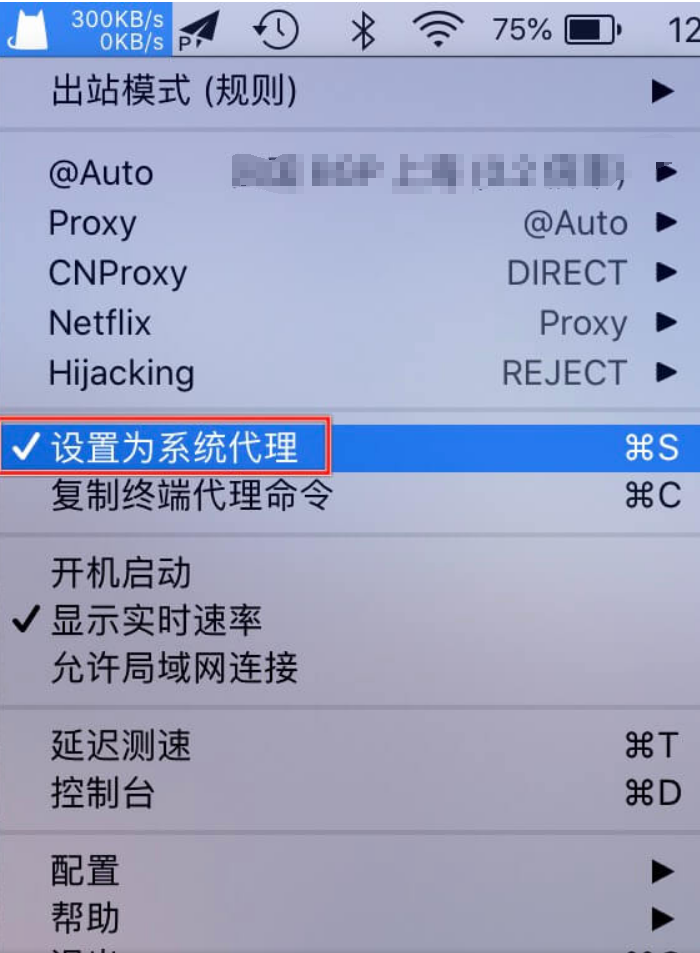
sihai
2025年2月17日 19:49
转发文档
收藏文档
上一篇
下一篇
手机扫码
复制链接
手机扫一扫转发分享
复制链接
Markdown文件
PDF文档
PDF文档(打印)
分享
链接
类型
密码
更新密码